Overfør tildelingsregler og -segmenter
Brug værktøjet Konfigurationsmigrering til at overføre tildelingsregler og -segmenter fra én organisation til en anden.
Forudsætninger
Inden du overfører tildelingsregler og -segmenter, skal du sikre dig, at følgende krav overholdes:
- Du har en af følgende roller:
- Systemadministrator
- Systemtilpasser
- Gør dig bekendt med flytning af konfigurationsdata på tværs af miljøer og organisationer med værktøjet Konfigurationsmigrering.
- Download værktøjet Konfigurationsmigrering. Værktøjet værktøjet Konfigurationsmigrering er tilgængeligt som en NuGet-pakke, eller du kan downloade det med Power Platform-CLI.
- Du har de nødvendige rettigheder til sekvens, segment, tildelingsregel og attributten Segment. Du kan finde flere oplysninger ved at gennemse Påkrævede tilladelser
- Alle de brugerdefinerede objekter, der er konfigureret i salgsacceleratoren, oprettes i destinationsmiljøet. Flere oplysninger: Trin 6 i konfiguration af salgsaccelerator
- Alle nødvendige sekvenser overføres til destinationsmiljøet. Flere oplysninger: Overføre sekvenser fra ét miljø til et andet
Bemærk
Hvis de overførte sekvenser brugte køer og grupper, skal du kontrollere, at køerne og grupperne først overføres til destinationsmiljøet og derefter sekvenserne.
- Konfigurer de påkrævede sikkerhedsroller og kalenderindstillinger i destinationsmiljøet for salgsacceleratoren og arbejdstildelingerne. Sådan forstår du mere om:
Forbered skemafilen
Skemafilen (.xml) indeholder oplysninger om de data, du vil eksportere, f.eks. objekter, attributter, relationer, segmenter og tildelingsregler.
- Hent skemafilen sample-schema-for-work-assignment-migration.xml.
- Åbn værktøjet Konfigurationsmigrering. Gå til den mappe, hvor du downloadede værktøjet:
*[your folder]*\Tools\ConfigurationMigration\, og dobbeltklik på DataMigrationUtility.exe.Bemærk
Angiv parameterværdien 'numberofinputthreads' til 1 i filen DataMigrationUtility.exe.config. Hvis importen af et segment ikke angives korrekt, kan det mislykkes på grund af kontrol af samtidighed i attributposten for segmentet.
- Definer skemaet for de kildedata, der skal eksporteres til en .zip fil. Flere oplysninger: Oprette et skema til eksport af konfigurationsdata
Importér skemafilen til målmiljøet
Når du har eksporteret de ønskede data fra kildemiljøet, er du nu klar til at importere dem til destinationsmiljøet.
- Åbn værktøjet Konfigurationsmigrering. Gå til den mappe, hvor du downloadede værktøjet:
[your folder]\Tools\ConfigurationMigration\, og dobbeltklik på DataMigrationUtility.exe. - Importér den zip-skemafil, du oprettede i forrige afsnit. Du kan finde flere oplysninger i Importere konfigurationsdata
- Når importen er fuldført korrekt, bliver alle kontroller grønne, som vist på billedet:
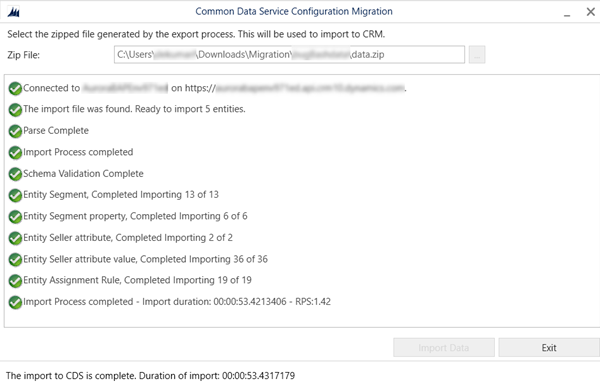
Overvejelser
- Alle segmenter og tildelingsregler, der er overført til destinationsmiljøet, er i inaktiv tilstand.
- Regler, der er knyttet til bestemte brugere, grupper eller køer, skal løses manuelt efter overførslen.
- Hvis der under overflytningsprocessen oprettes et nyt segment fra programmet, ændres prioritetsrækkefølgen måske.
Sådan fungerer prioritering for overførte segmenter
Den aktuelle segmentrækkefølge i destinationsmiljøet forbliver den samme. Prioriteten for indgående segmenter fra kilden bestemmes dog på baggrund af kildesegmentets prioritet i forhold til de eksisterende prioriteter i målmiljøet.
I følgende tabel vises scenarier, hvor målgrupperne prioriteres i destinationsmiljøet:
| Scenarie | Kildesegmenter i prioritetsrækkefølgen | Segmenter, der skal migreres | Destinationssegmenter i prioritetsrækkefølgen | Prioritet for destinationssegmenter efter overførsel |
|---|---|---|---|---|
| Overføre alle segmenter fra kilde til destination | Segment A, Segment B, Segment C, Segment D, Segment E, Standardsegment | Segment A, Segment B, Segment C, Segment D, Segment E, Standardsegment | Standardsegment | Segment A, Segment B, Segment C, Segment D, Segment E, Standardsegment |
| Overføre valgte segmenter fra kilde til destination | Segment A, Segment B, Segment C, Segment D, Segment E, Standardsegment | Segment A, Segment B, Segment C, Standardsegment | Standardsegment | Segment A, Segment B, Segment C, Standardsegment |
| Overføre alle segmenter fra kilde til destination med eksisterende segmenter | Segment A, Segment B, Segment C, Segment D, Segment E, Standardsegment | Segment A, Segment B, Segment C, Segment D, Segment E, Standardsegment | Segment F, Standardsegment | Segment F, Segment A, Segment B, Segment C, Segment D, Segment E, Standardsegment |
| Efter efterfølgende overførsel af alle segmenter fra kilde til destination | Segment A, Segment B, Segment C, Segment D, Segment E, Standardsegment | Segment A, Segment B, Segment C, Segment D, Segment E, Standardsegment | Segment B, Segment D, Standardsegment | Segment B, Segment D, Segment A, Segment C, Segment E, Standardsegment |
| Efter efterfølgende overførsel af valgte segmenter fra kilde til destination | Segment A, Segment B, Segment C, Segment D, Segment E, Standardsegment | Segment C, Segment D, Standardsegment | Segment B, Segment D, Standardsegment | Segment B, Segment D, Segment C, Standardsegment |
| Efter efterfølgende overflytning af udvalgte segmenter fra kilde til destination, hvor nogle af segmenterne er slettet i kilden. | Segment B, Segment C, Segment D, Segment E, Standardsegment | Segment C, Segment D, Standardsegment | Segment A, Segment B, Segment D, Standardsegment | Segment A, Segment B, Segment D, Segment C, Standardsegment |
| Efter efterfølgende overflytning af udvalgte segmenter fra kilde til destination, hvor nogle af segmenterne findes i destinationen. | Segment A, Segment B, Segment C, Segment D, Segment E, Standardsegment | Segment B, Segment C, Segment D, Segment E, Standardsegment | Segment D, Segment E, Segment C, Standardsegment | Segment D, Segment F, Segment C, Standardsegment, Segment B, Segment E, Standardsegment |